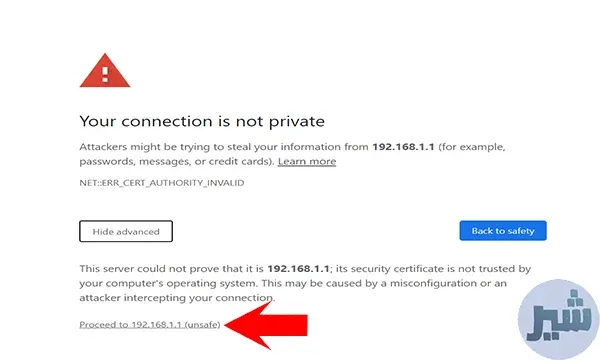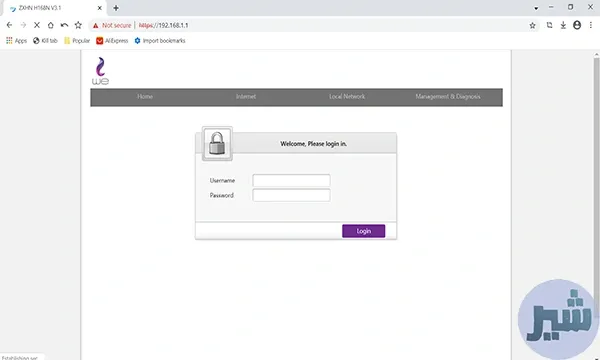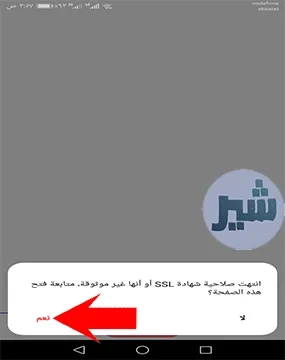تعتبر مشكلة عدم فتح صفحة اعدادات الراوتر في روتر we او فودافون او اتصالات او اورنج هي واحدة من المشكلات التي تواجه الكثير من المستخدمين ، وذلك عند قيامهم في المحاولة الى الوصول الى صفحة إعدادات الروتر ، مما يؤدى الى ظهور مشكلة لا يمكن لهذا الموقع الإلكتروني توفير اتصال آمن .
الشئ الذي يدفع الكثير من الناس في البحث على الإنترنت عن حل هذه المشكلة الكبيرة من اجل الوصول الى اعدادات راوتر الانترنت الخاص بهم من خلال متصفح جوجل كروم ، او من خلال اي متصفح اخر ، فمن أجل فتح صفحة الراوتر We من الكمبيوتر يمكنك متابعة شرحنا اليوم في مدونة شير لحل هذه المشكلة بشكل كامل .
 |
| حل مشكلة عدم الدخول الى صفحة اعدادات الراوتر من الكمبيوتر والموبايل |
حل مشكلة صفحة اعدادات الراوتر لا تفتح
يبحث الكثير من المستخدمين عن الحل النهائي لمشكلة " This site can’t provide a secure connection " التي تواجهم عند الدخول الى صفحة اعدادات الروتر we ، وذلك من اجل تغيير كلمة المرورو " الباسورد " او اخفاء شبكة الوايفاي او القيام بأي من الإصلاحات على الروتر الخاص بهم .
لذلك فمن أجل حل مشكلة لا يمكن لهذا الموقع الإلكتروني توفير اتصال آمن ، والدخول الى صفحة الراوتر 192.168.1.1 الشيهيرة من خلال جهاز الكمبيوتر ومتصفح الانترنت الذي تستخدمه عليك فيمكنك اتباع هذا الشرح من خلال اليوتيوب أو الصور في هذا المقال لتتعرف على الحل النهائي لهذه المشكلة الكبيرة الخاصة بالدخول الى اعدادات راوتر الانترنت .
كما قد تناولنا في شروحات سابقة في موقع مدونة شير موضوع عن جميع اعدادت روتر WE ZTE الجديد وتغير الباسورد واخفاء الشبكة ، الذي يمكنك الوصول اليه للتحكم في الراوتر بشكل كامل ، كما يمكنك معرفة باسورد الواي فاي المتصل به من الموبايل بدون روت من خلال هذا الموضوع أيضاً .
أسباب مشكلة عدم الدخول الى صفحة الراوتر فى جوجل كروم
قد تحدث مشكلة لا يمكن لهذا الموقع الإلكتروني توفير اتصال آمن للكثير من الأسباب المختلفة والتي تختلف من جهاز الى اخر ، والتي من ضمنها الذي ظهر في الفترة الاخيرة هو قيام المتصفح الذي تستخدمه بحظر الوصول الى الصفحات الغير آمنة والتي يعتبر ان صفحة 192.168.1.1 هي من هذه الصفحات التي يعتبرها المتصفح او حتى برنامج الإنتي فيرس لديك انها من الصفحات غير الآمنة لذلك فيمنع الوصول الى صفحة اعدادات الروتر ويقوم بإرسال رسالة لك أن اتصالك غير آمن .
كما يمكن ان تحدث مشكلة This site can’t provide a secure connection بسبب عدم الاتصال بشبكة الوايفاي الصحيحة الخاصة بالروتر أثناء محاولة الدخول الى صفحة إعدادات الراوتر ، لذلك فيجب عليك ضبط اتصالك بشبكة الواي فاي الصحيحة والتأكد من أنك متصل بالشبكة الأساسية الخاصبة بالواي فاي .
كما تتعد الأسباب عن مشكلة الدخول الى اعدادات الروتر 192.168.1.1 ، ولكن دعونا نتطرق الى حل المشكلة الذي سوف يوفر عليك جهد كبير بدلاً من البحث على الإنترنت من خلال فيديوهات اليوتيوب او شروحات المواقع من أجل الوصول الى هذا الحل الأكيد لهذه المشكلة " لا يمكن لموقع الويب هذا توفير اتصال آمن " .
كيفية حل مشكلة لا يمكن لموقع الويب هذا توفير اتصال آمن
بعد أن قمنا بعرض أهم الأسباب التي تؤدي الى حدوث مشكلة صفحة اعدادات الراوتر لا تفتح ، سوف نقدم لك شرح بخصوص حل مشكلة عدم الدخول الى صفحة الراوتر فى جوجل كروم أو أي متصفح أخر بطريقة بسيطة جداً سواء كنت تستخدم الكمبيوتر او الهاتف .
فمن أجل حل مشكلة الدخول علي صفحة الراوتر على الكمبيوتر و الهاتف سوف نقدم لك طريقتين كل طريقة مختلفة عن الأخرى واحدة خاصة بحل المشكلة على الهاتف والأخرى خاصة بحل المشكلة من الكمبيوتر او اللابتوب حتي تتمكن من حل مشكلة لا يمكن لهذا الموقع الإلكتروني توفير اتصال آمن والوصول الى الحل النهائي تماماً .
موضوعات قد تهمك أيضاً :
- كيفية إخفاء شبكة الواي فاي على روتر We الجديد بكل سهولة
- طريقة معرفة وتحديد وحظر الاجهزة المتصلة بالروتر we
- أفضل مواقع قياس سرعة النت الحقيقية
حل مشكلة عدم الدخول لصفحة الروتر 192.168.1.1 من الكمبيوتر
نبدأ أولى الطرق معانا في هذا الموضوع والتي من خلالها سوف تتمكن من حل مشكلة عدم الدخول الى صفحة راوتر وي او فودافون او اتصالات او اورنج او غيرهم من خلال الأي بي الخاص بالراوتر وهو 192.168.1.1 وهذا الشرح سوف نتناوله بالتفصيل فيما يخص الكمبيوتر فقط .
فإذا كنت تمتلك جهاز كمبيوتر او لاب توب وواجهت مشكلة This site can’t provide a secure connection فلا داعي للقلق فمن خلال هذا الشرح سوف تتمكن من حل هذه المشكلة بكل سهولة ، فكل ما عليك هو اتباع الشرح الموجود في الفيديو او من خلال الصور .
إذا كنت لا ترغب في مشاهدة الحل من خلال فيديو اليوتيوب ، يمكنك متابعة الشرح بالصور من اجل حل مشكلة عدم فتح صفحة اعدادات الراوتر من خلال الشرح بالصور ، فكل ما عليك هو تحميل متصفح cent browser من هذا الرابط
بعد ذلك يمكنك تثبيت متصفح cent browser بالطريقة العادية ، ثم فتح المتصفح ، ثم كتابة IP للدخول الى صفحة اعدادات الراوتر وهو 192.168.1.1
بعد ذلك سوف يتجه بك المتصفح الى هذه المشكلة Your connection is not private ، ومن أجل تخطيها كل ما عليك هو الضغط على Advanced
ثم سوف يظهر لك اختيار اخر proceed to 192.168.1.1 (unsafe)
بذلك سوف يتجه معك الى صفحة إعدادات الراوتر من خلال 192.168.1.1 ويتم حل حل مشكلة لا يمكن لهذا الموقع الإلكتروني توفير اتصال آمن بكل سهولة .
حل مشكلة صفحة اعدادات الراوتر لا تفتح من الموبايل
بعد أن قمنا بشرح حل مشكلة عدم فتح صفحة اعدادات الراوتر من الكمبيوتر في خطوات بسيطة ، في هذا الجزء من الموضوع سوف نقدم لك شرح آخر بخصوص مستخدمي الموبايل الذين يرغبون في حل مشكلة عدم الدخول الى صفحة الراوتر في الموبايل حتى تتمكن من حل هذه المشكلة بشكل نهائي .
فمن أجل حل مشكلة صفحة الراوتر لا تفتح وظهور رسالة This site can't be reached من الهاتف ، يمكنك متابعة هذا الشرح معنا من خلال الفيديو من اليوتيوب ، أو من خلال الشرح بالصور ، وذلك لكي تحصل على حل لهذه المشكلة التي تواجه الكثير من المستخدمين عند المحاولة في الدخول الى صفحة اعدادات الراوتر .
أولاً يجب عليك البدء في تحميل تطبيق UC Turbo من متجر جوجل بلاي من هنا
بعد ذلك يجب عليك فتح متصفح UC Turbo بعد التثبيت ، مع الدخول الى صفحة اعدادت الراوتر من خلال هذا الأيبي 192.168.1.1 فإذا واجهتك هذه الرسالة يمكنك اختيار خيار نعم .
بعد ذلك سوف يتجه معك هذا التطبيق الى صفحة اعدادات الراوتر والتي يمكنك من هنا ادخال اسم المستخدم " اليوزر ني " و كلمة السر " الباسورد " من أجل الدخول الى صفحة اعدادات الروتر بشكل سليم ، وبذلك فأنت قد تمكنك من حل مشكلة لا يمكن لهذا الموقع الإلكتروني توفير اتصال آمن بكل سهولة دون الحاجة الى اللجوء الى العديد من الطرق الأخرى .